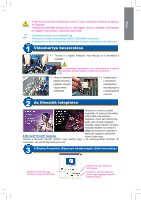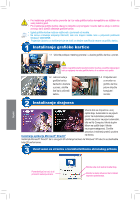Gigabyte GV-N220-1GI Manual - Page 20
安装显示卡, 装驱动程序, 「显示属性」页面说明
 |
View all Gigabyte GV-N220-1GI manuals
Add to My Manuals
Save this manual to your list of manuals |
Page 20 highlights
Windows®2000/98/ME 步骤 1 1-1 1-2 1-3 步骤 2 setup.exe)。 安装 Microsoft® DirectX® 安装 Microsoft® DirectX 3D Windows® XP 3D 效能。 步骤 3 简 体 大小。 中 文
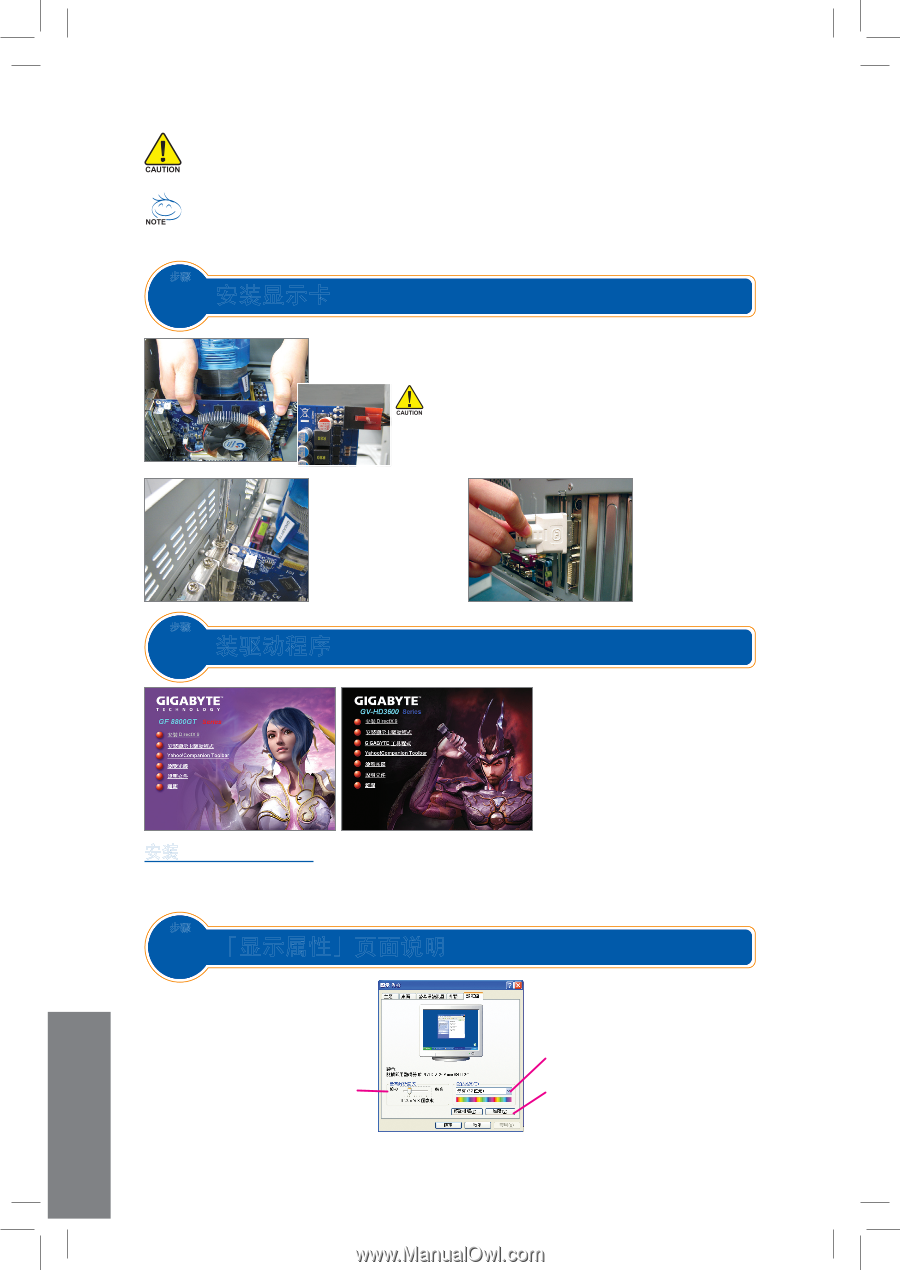
简
体
中
文
步骤
1
安装显示卡
1-1
移除显示卡插槽旁的金属挡板,然后将显示卡插入插槽中。
•
安装显示卡前,请先确认显示卡规格与欲连接的主机板上的显示卡插槽相符合。
•
安装显示卡前,请务必将计算机的电源关闭,并且将电源线从插座中拔除,在安
装步骤尚未完成前,请勿接通电源,以免造成显示卡损坏!
•
显示卡的外观会因不同的产品型号而有所不同。
•
有些显示卡驱动程序不支持
Windows
®
2000/98/ME
操作系统。
•
显示卡的详细产品规格请参考包装内的使用手册。
1-2
拧紧螺丝,使
显示卡紧固在
机壳上。
1-3
将屏幕排线连
接至显示卡上
的插座,然后
启动计算机及
屏幕电源。
步骤
2
装驱动程序
请将驱动程序光盘放入光驱
中,自动执行程序会自动开启
(若未自动开启,请进入「我
的电脑」,点击光驱图标,并
执行
setup
.exe
)。
步骤
3
「显示属性」页面说明
安装
Microsoft
®
DirectX
®
安装
Microsoft
®
DirectX
®
可充分运用
3D
绘图芯片硬件的加速功能以促使
Windows
®
XP
达到更好
的
3D
效能。
点击这里选择色彩质量。
点击「進階」按钮进行更详细的
设定。
移动这个调整器来改变分辨率的
大小。
如果显示卡上有电源插座,务必连接显示卡的电源线,否则
系统将无法开机。